Puoi creare un Documento di trasporto durante la compilazione di un documento al quale poi sarà collegato, o manualmente dalla sezione Fatture e Documenti.
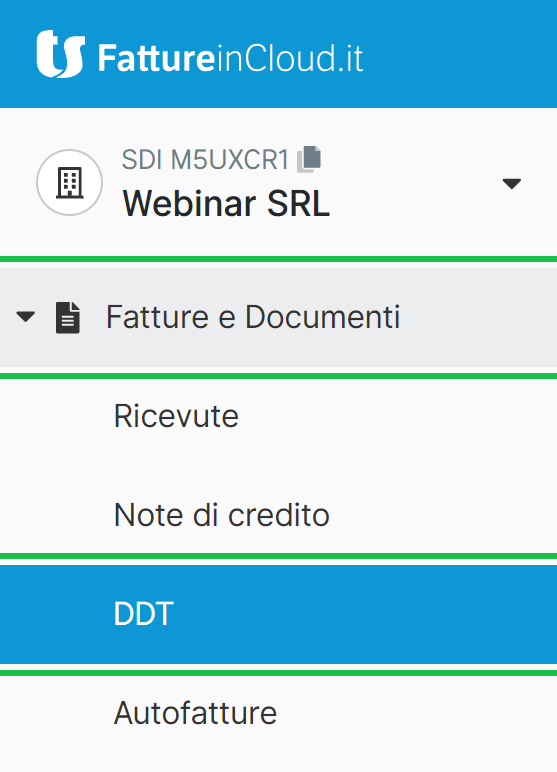
Seleziona DDT e clicca .

Si apre una schermata con diversi dati da compilare.
Scegli il destinatario del documento, cliccando Cliente o Fornitore.

Nella sezione sono da inserire tutti i dati relativi al Cliente / Fornitore: Ragione sociale, Indirizzo, Comune, CAP, Provincia, Note indirizzo, Paese, Partita IVA (o Tax ID), Codice fiscale, Codice cliente (interno), Indirizzo e-mail.
La sezione Dati Documento permette l'indicazione dei dati generali del documento:
Data → fa riferimento alla data di emissione del documento.
Numero → numero progressivo del documento (viene proposto in automatico ma è inseribile manualmente).
Lingua → scelta lingua documento.
Valuta → fa riferimento alla valuta utilizzata per il pagamento del documento (esempio: euro EUR, dollari USD, sterline GBP ecc.)

Non è possibile impostare dei sezionali nei documento di trasporto. |
Nella sezione Opzioni avanzate inserisci i dati di trasporto:
Colli → indica il numero di unità spedite.
Peso → indica il peso dei colli.
Causale trasporto → indica il motivo del trasporto (vendita, lavorazione ecc.).
Luogo di destinazione → indica il luogo di destinazione della merce.
Trasporto a cura di → indica chi occuperà del trasporto (mittente, destinatario, vettore ecc.).
Annotazioni → in questo campo puoi indicare qualsiasi annotazione utile per il trasporto.

Il menu a cascata che compare cliccando su questa voce contiene tutti i possibili template applicabili al documento.
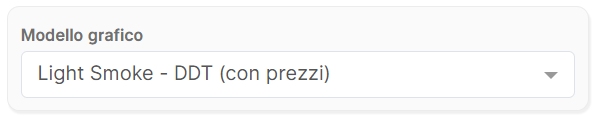
Non è possibile allegare dei file al documento di trasporto. |
La sezione Lista articoli permette l'inserimento tutti gli articoli che compongono il documento.
Puoi richiamarli direttamente dall'anagrafica o inserirli manualmente compilando i diversi campi indicando:
Codice → dato non obbligatorio, fa riferimento al codice che hai assegnato all'articolo o al servizio (esempio: CFN01).
Nome prodotto → il nome dell'articolo o del servizio in questione (esempio: Caffè Miscela).
Quantità → quantità dell'articolo venduto.
Unità di misura → l'unità di misura dell'articolo (esempio: chili, litri, ore, giornate, ecc.), il dato non è obbligatorio.
Prezzo netto/Prezzo lordo → prezzo al netto dell'IVA.
Se selezioni il flag Utilizza prezzi lordi devi indicare il prezzo comprensivo di IVA.
Richiamando l'articolo dall'anagrafica prodotti/servizi, viene preso come riferimento il Costo netto d'acquisto.
Descrizione → dettagli aggiuntivi sull'articolo inserito.
Sconto % → non obbligatorio, è una riduzione di prezzo concessa in percentuale sull'articolo. Questo campo viene preimpostato se nell'anagrafica del cliente hai indicato il relativo sconto predefinito.
IVA → è presente un menu a cascata contenente tutti i valori standard e peculiari dell'IVA, se l'aliquota che devi utilizzare non è presente puoi creare una nuova aliquota IVA personalizzata.
Importo totale → mostra il prezzo lordo (netto + IVA) del prodotto inserito.
flag Articolo non imponibile (anticipazione) → deve essere spuntato per le anticipazioni che non fanno parte del reddito. Spuntando questa casella l'importo relativo non viene conteggiato nel fatturato.
flag Applica ritenute/contributi → se nella sezione del documento Contributi e Ritenute hai spuntato una delle voci (Cassa professionisti, Rivalsa, Ritenuta d'acconto, Altra ritenuta) questa viene inserita, per ogni singolo articolo. Puoi togliere la spunta per non applicare tale ritenuta all'articolo.
flag Movimenta magazzino → è visibile se l'articolo inserito è registrato in anagrafica e abilitato a magazzino. Puoi quindi procedere con lo scarico della sua giacenza.
flag Dicitura "Sconto a voi riservato" → quando viene inserito uno sconto all'articolo, viene indicata la possibilità di mostrare sul documento in formato PDF tale dicitura. Questa spunta è impostata in automatico se nell'anagrafica del cliente hai indicato lo sconto predefinito ed hai spuntato il flag Includi dicitura: "sconto a voi riservato" nei documenti.
Categoria (per piano dei conti) → da la possibilità di categorizzare i singoli prodotti/servizi venduti. Utile principalmente per i commercialisti, per il collegamento con il loro piano dei conti.
Non è possibile duplicare le righe articolo. Puoi cambiare l'ordine degli articoli inseriti cliccando le tre lineette sulla riga dell'articolo e trascinandolo nella posizione desiderata. 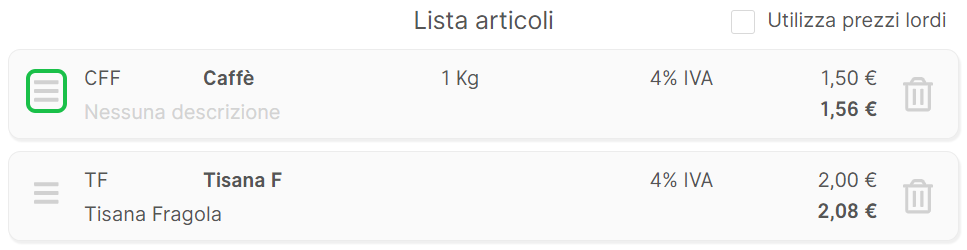 |
Pulsante → cliccando puoi aggiungere più articoli/servizi differenti.

Nella sezione Riepilogo trovi i totali del DDT.
Pulsante → clicca per completare la creazione del documento e salvarlo.
Pulsante → clicca per completare la creazione del documento e inviarlo direttamente al cliente via e-mail.

Nota Bene Nella pagina di creazione dei DDT, non è presente la sezione Pagamenti. |
Posso cancellare un DDT?
Sì, è possibile cancellare un DDT dall'elenco dei documenti. Basta cliccare sulla freccia sotto la colonna Azioni nella riga del documento interessato, oppure accedere all'anteprima del documento e procedere con l'eliminazione.
Per maggiori dettagli sulla richiesta, segui la procedura illustrata nella seguente guida Elimina documenti / spese.
Come posso nascondere o rimuovere il totale o i prezzi nei DDT?
Puoi rimuovere i prezzi o il totale documento selezionando, all'interno del pannello Opzioni avanzate, un modello grafico che non li includa, come ad esempio il modello Light Smoke - DDT (senza prezzi).
Per maggiori dettagli sulla richiesta, segui la procedura illustrata nella seguente guida Modifica del modello grafico (template) che utilizzi.
Un unico intestatario ha diverse sedi di destinazione. Come posso gestirle in modo da selezionarle automaticamente nei DDT?
Attualmente non è prevista una gestione automatica delle sedi di destinazione multiple associate a un singolo cliente.
Per indicare una sede specifica in fase di creazione del DDT, è necessario inserire manualmente il luogo di destinazione nella sezione Opzioni avanzate, nel campo Luogo di destinazione.
Come posso creare un DDT di reso?
Puoi creare il documento direttamente accedendo alla sezione Fatture e Documenti dal menu laterale, selezionando l'opzione DDT.
Durante la compilazione del documento, ti basterà indicare Fornitore come destinatario, selezionandolo dall’anagrafica o inserendone i dati manualmente.
All’interno delle Opzioni avanzate, nel campo Causale Trasporto, potrai specificare che si tratta di un reso.

